반응형
아래 구현은 하단 화면을 스와이프하거나 커스텀 상단 탭 버튼을 클릭하여 탭 화면 이동한다.
1. 상탭 탭 화면 with Animation
1) 구현 UI
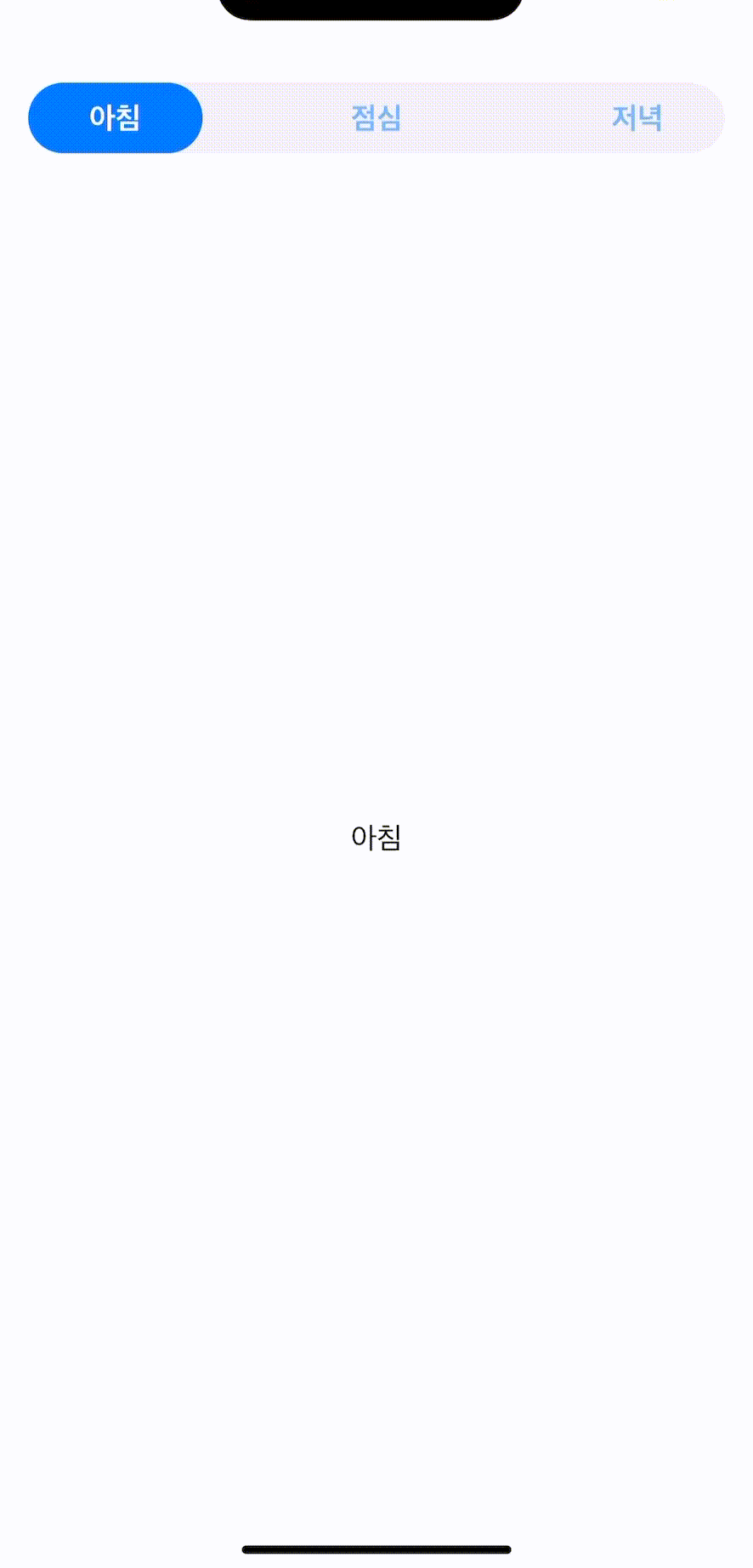
2) 구현 코드
// 메인 View
struct TabView_SwipeGesture: View {
@State private var selectedTab = 0
private let tabs = [TabData(id: 0, name: "아침"),
TabData(id: 1, name: "점심"),
TabData(id: 2, name: "저녁")]
var body: some View {
VStack {
HStack(spacing: 0) {
ForEach(tabs, id: \.id) { tab in
TabBarItem(selectedTab: $selectedTab, data: tab)
Spacer()
}
}
.background(Color.black.opacity(0.06))
.clipShape(Capsule())
.padding(.horizontal)
.padding(.top, 25)
Spacer()
TabView(selection: $selectedTab) {
ForEach(tabs, id: \.id) { tab in
Text(tab.name)
.tag(tab.id)
}
}
.tabViewStyle(PageTabViewStyle(indexDisplayMode: .never))
}
}
}
/// 상단 탭 아이템 Model
struct TabData {
let id: Int
let name: String
}
/// 상단 탭 아이템
struct TabBarItem: View {
@Binding var selectedTab: Int
let data: TabData
var body: some View {
Text(data.name)
.foregroundColor(selectedTab == data.id ? .white : Color.blue.opacity(0.5))
.fontWeight(.bold)
.padding(.vertical, 10)
.padding(.horizontal, 35)
.background(Color.blue.opacity(selectedTab == data.id ? 1 : 0))
.clipShape(Capsule())
.onTapGesture {
withAnimation {
self.selectedTab = data.id
}
}
}
}
.tabViewStyle(PageTabViewStyle(indexDisplayMode: .never)) 를 사용해서, PageTabViewStyle을 전달하여 페이징 스타일을 설정합니다.
이 스타일은 탭 뷰를 페이지로 분할하고, 사용자가 왼쪽 또는 오른쪽으로 스와이프하여 페이지 간에 전환할 수 있도록 합니다.
indexDisplayMode 매개변수는 페이지 인덱스의 표시 방법을 설정합니다. 여기서는 .never를 전달하여 페이지 인덱스를 숨깁니다.
따라서 사용자는 현재 페이지에 대한 인덱스를 볼 수 없습니다.
반응형
'Dev-iOS > UI' 카테고리의 다른 글
| [UI] Custom Drawer (Side Menu)- (SwiftUI 2.0 - iOS 14 이상) (0) | 2023.07.21 |
|---|---|
| [UI] 스크롤 시 상단 탑 SearchBar 이동 시키기 - (SwiftUI 2.0 - iOS 14 이상) (0) | 2023.07.20 |
| [UI] pull to refresh - (SwiftUI 2.0 - iOS 14 이하) (0) | 2023.07.12 |
| [UI] Drag & Drop - (SwiftUI 2.0 - iOS 14 이상) (0) | 2023.07.12 |
| [UI] Carousel (SwiftUI 2.0 - iOS 14 이상) (0) | 2023.07.11 |